时间:2022-10-29 02:24
万物的影子都显得很有意境,为了让照片更加梦幻,通常照片上加做影子会让照片显得更加真实,picsart怎么做出人影子呢?和小编一起来看看吧。
1.先打开PicArt软件,并打开需要处理的照片。然后,点击屏幕下方的【工具】,弹出的菜单选择【翻转/旋转】;
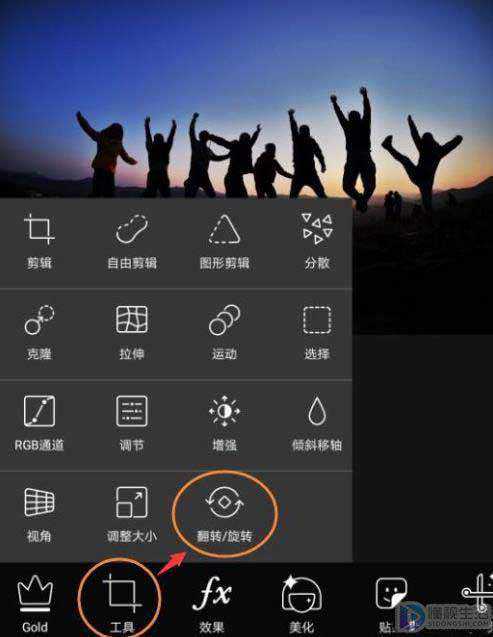
2.选择【竖直】翻转;

3.确定翻转后,在屏幕下方找到【添加图片】功能,然后把这张照片再次添加进来。再拖动图片放大功能,把照片放大和底图一样大小。

4.可以先把透明度设置为半透明,这样放大后,两张照片进行影子的比例,比较容易看到效果。
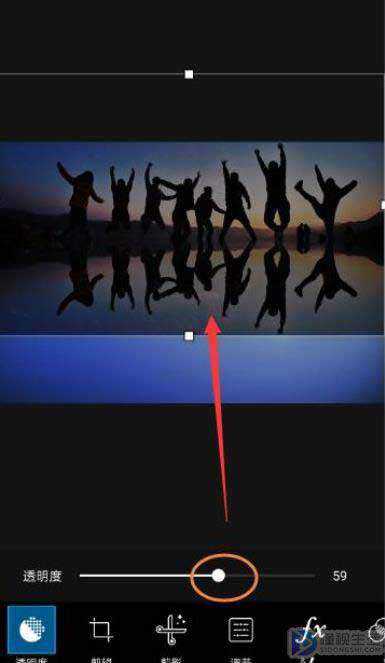
5.设置了不透明后,上面的照片就把下面照片的部分遮挡住了,这时点击屏幕上方的橡皮擦工具。

6.进入橡皮擦功能可以对照片进行擦除,可以点击橡皮擦图标来设置参数,可以随意翻转。然后擦除掉照片多余的部分。
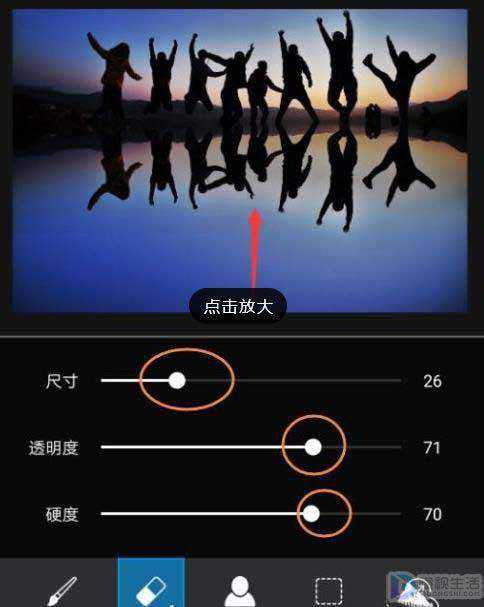
7.擦除干净后,就有了影子的效果了。这之后可以点击对号确定操作,并去保存照片即可。

看了以上方法是不是觉得特别简单呢,一般照片要是是抠图的话就要有影子,这样一张图片才是完整的,显得更加真实。